
Terkadang satu antivirus mengganggu pengguna dan mereka memutuskan untuk menginstal yang lain. Tetapi jika akan ada dua program antivirus pada komputer pada saat yang sama, ini dapat menyebabkan konsekuensi yang tidak terduga, dan dalam beberapa kasus bahkan untuk runtuhnya seluruh sistem (meskipun ini sangat jarang). Banyak yang memutuskan untuk mengubah keamanan Internet Kaspersky pada sesuatu yang lebih "ringan" karena fakta bahwa ia mengkonsumsi terlalu banyak sumber daya. Karena itu, akan sangat membantu untuk mengetahui cara menghilangkannya sepenuhnya.
Uninstall Kaspersky Internet Security
Tersedia beberapa opsi untuk menghapus instalasi antivirus yang dipertimbangkan - melalui utilitas dari pengembang, program pihak ketiga, atau secara manual.Metode 1: Kavremover
Pengembang Kaspersky Internet Security menyadari bahwa produk mereka mungkin tidak mengatur pengguna, sehingga mereka menambahkan kemungkinan mengeluarkannya melalui utilitas pengembangan domestik khusus - Kavremover.
- Utilitas tidak memerlukan instalasi, sehingga dapat dimulai segera setelah memuat.
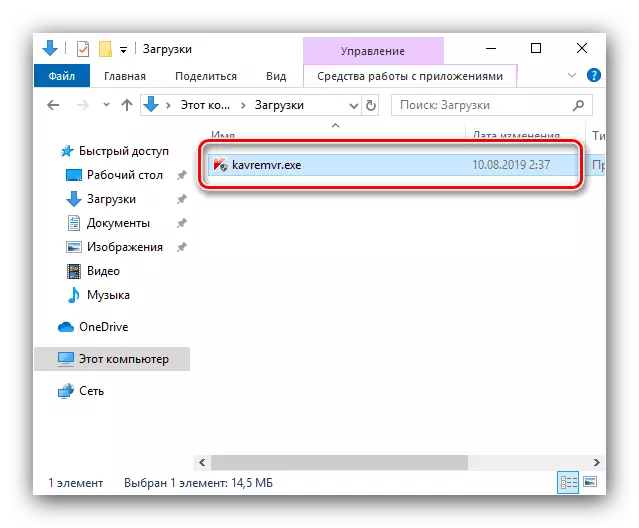
Terima Perjanjian Lisensi.
- Pertama-tama, Anda harus menggunakan menu drop-down - pilih "Kaspersky Internet Security" di dalamnya.
- Selanjutnya, Anda harus memasukkan kode konfirmasi.
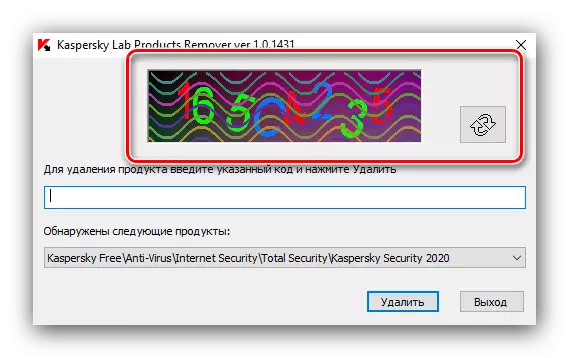
Jika dibaca dengan buruk, perbarui menggunakan tombol khusus di sebelah kanan area dengan kode.
- Setelah memasukkan kode, klik tombol "Hapus" untuk memulai prosedur.
- Tunggu sampai penghapusan selesai. Dalam pesan terakhir, utilitas, klik "OK" dan restart mesin.
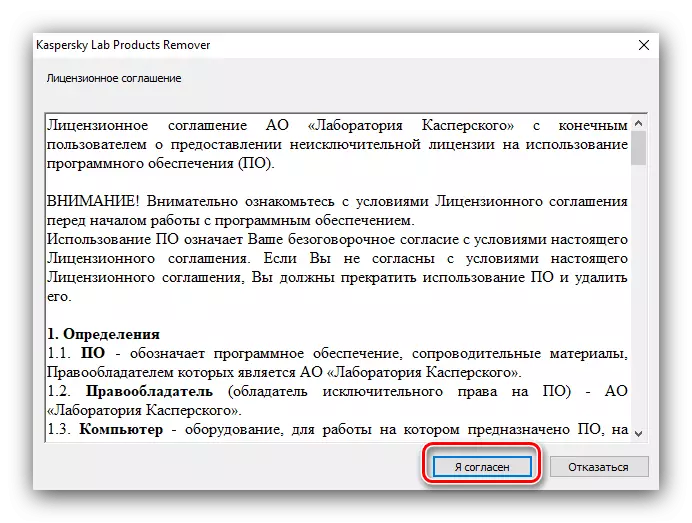
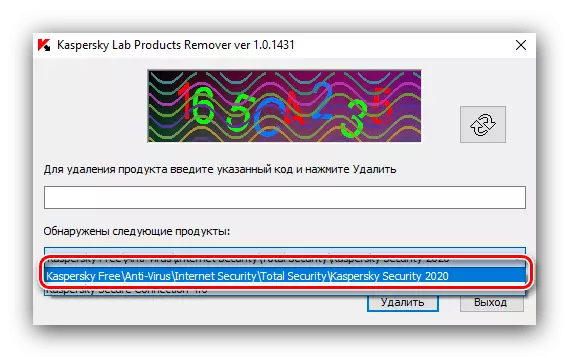
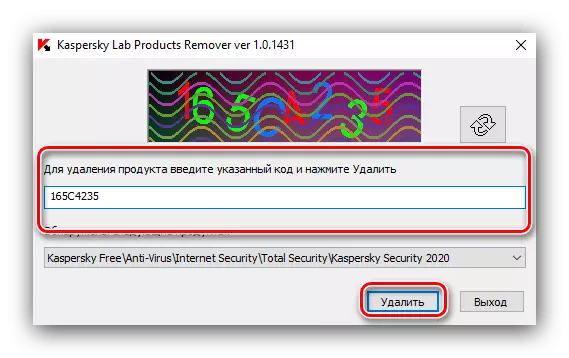

Dengan demikian, aplikasi akan sepenuhnya dihapus tanpa jejak.
Metode 2: Revo Uninstaller
Anda juga dapat sepenuhnya menyingkirkan keamanan Internet Kaspersky menggunakan program untuk menghapus instalasi aplikasi, misalnya, Revo Uninstaller.
- Jalankan program dan pergi ke tab "DEYL STATOR", jika defaultnya berbeda. Selanjutnya, temukan posisi "Kaspersky Internet Security" dalam daftar perangkat lunak, pilih dan gunakan tombol Delete.
- Wizard akan diluncurkan untuk menghapus program yang dipilih. Klik "Berikutnya", setelah itu hanya mematuhi rekomendasi.
- Pada langkah berikutnya, Anda perlu menemukan dan menghapus file dan entri di registri yang tersisa setelah antivirus. Di jendela pemindai, pilih opsi "Advanced", lalu klik "Pindai".
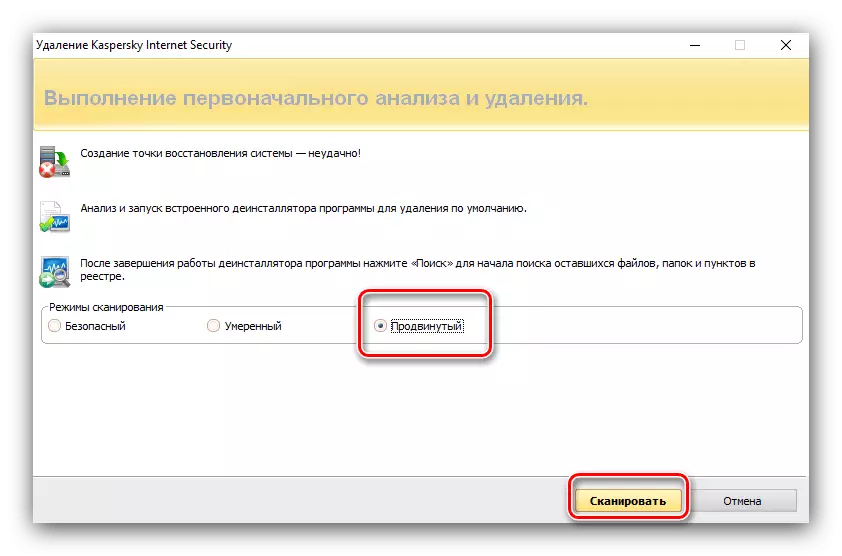
Setelah menemukan data residu, tandai semua atau lebih dari yang paling umum, lalu hapus dengan menekan tombol yang sesuai.
- Setelah aplikasi selesai, jangan lupa untuk me-restart sistem.
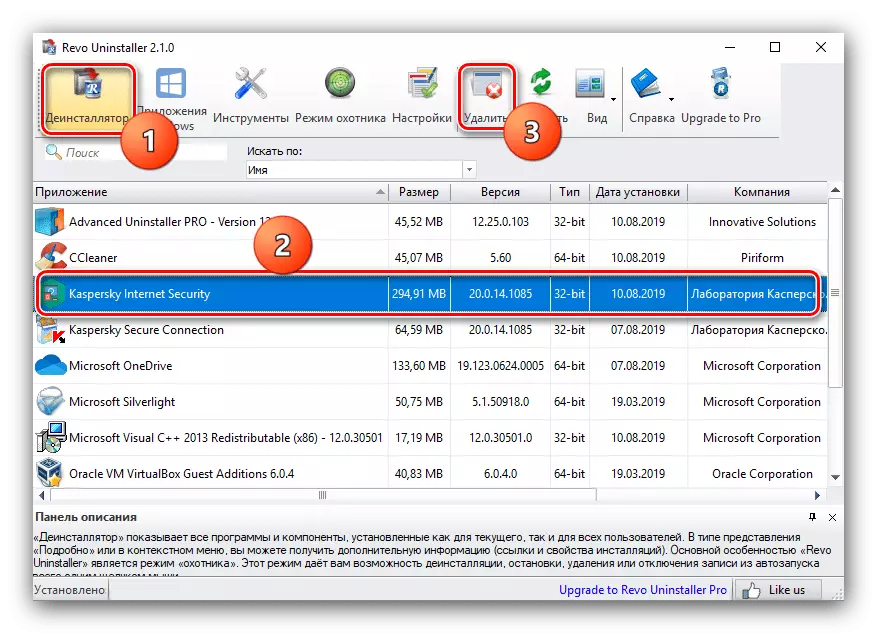

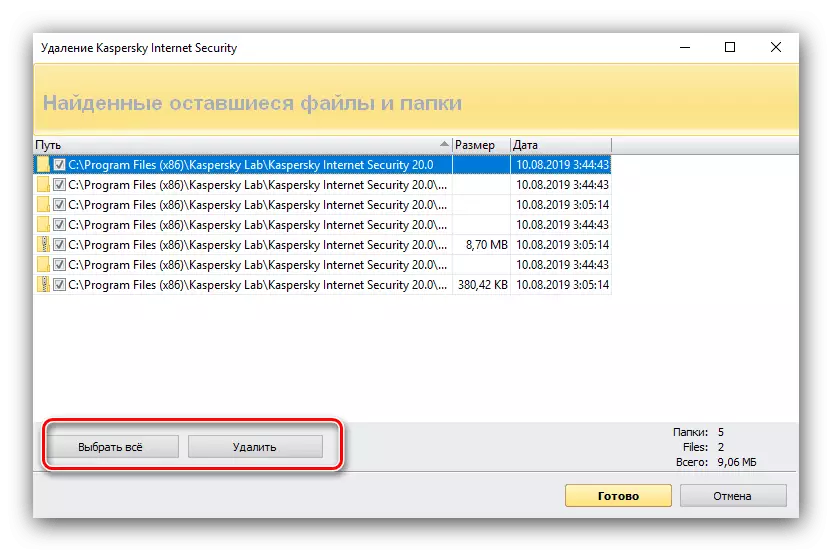
Berkat Revo Uninstaller, proses penghilangan KIS menjadi prosedur yang sangat sederhana.
Metode 3: CCleaner
Juga, ccleaner Harvester yang terkenal akan membantu dalam melepas KIS: Ada alat bawaan untuk menghapus program, dan fungsi tambahan (pembersih registri) akan memungkinkan Anda untuk menyingkirkan jejak antivirus.
- Kami menjalankan CCleaner dan pergi ke tab "Layanan", lalu "menghapus program".
- Kami menemukan Kaspersky Internet Security, klik pada item ini dengan tombol kiri mouse sekali untuk menyorotnya, setelah itu kami mengklik "Uninstallation".
- Wizard untuk menghapus Kaspersky Internet Security. Klik "Next" dan ikuti instruksi.
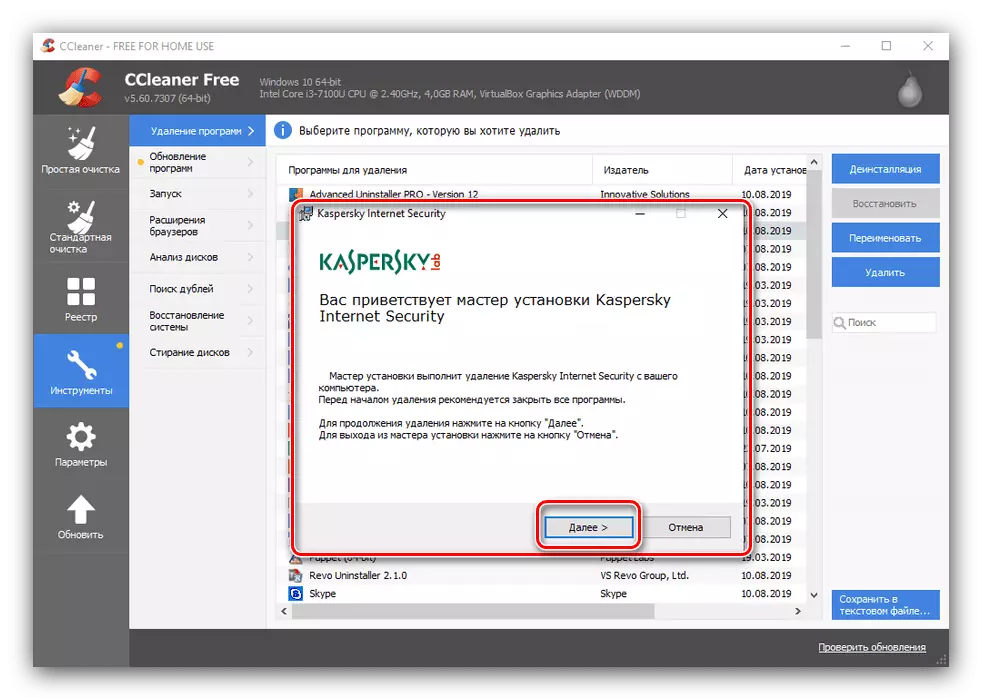
Setelah Kaspersky Internet Security sepenuhnya dihapus, penyihir penghapusan akan mengusulkan untuk me-restart komputer sehingga semua perubahan diberlakukan. Ini perlu dilakukan.
- Ketika komputer menyala, Anda perlu membuka CCleaner lagi, pergi ke tab "Layanan", lalu "Hapus Program" dan temukan catatan keamanan Internet Kaspersky lagi. Alokasikan dan klik tombol Delete di sebelah kanan.
- Di jendela yang terbuka, klik tombol "OK" dan tunggu akhir penghapusan entri registri.
- Untuk menghapus data residu, buka tab "Standard Clearing" dan klik tombol Analisis, lalu "Membersihkan".
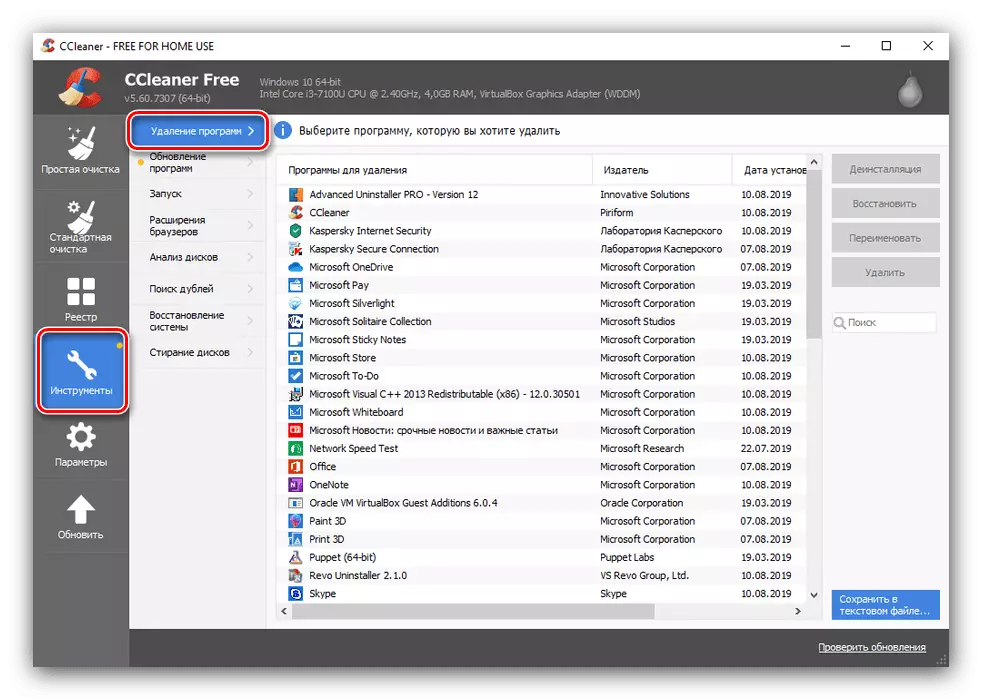
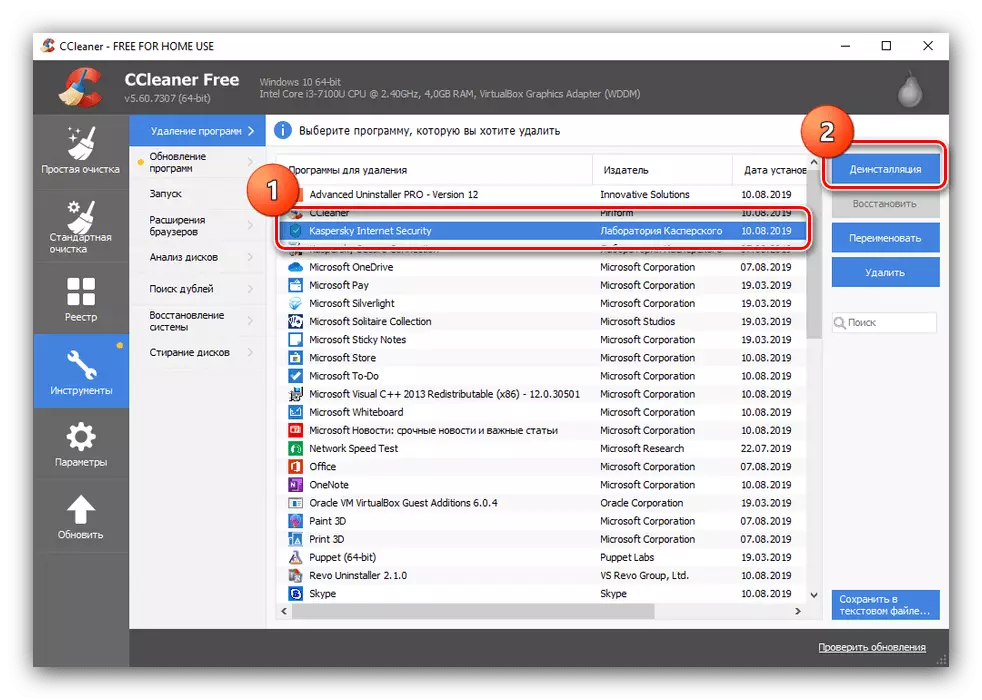
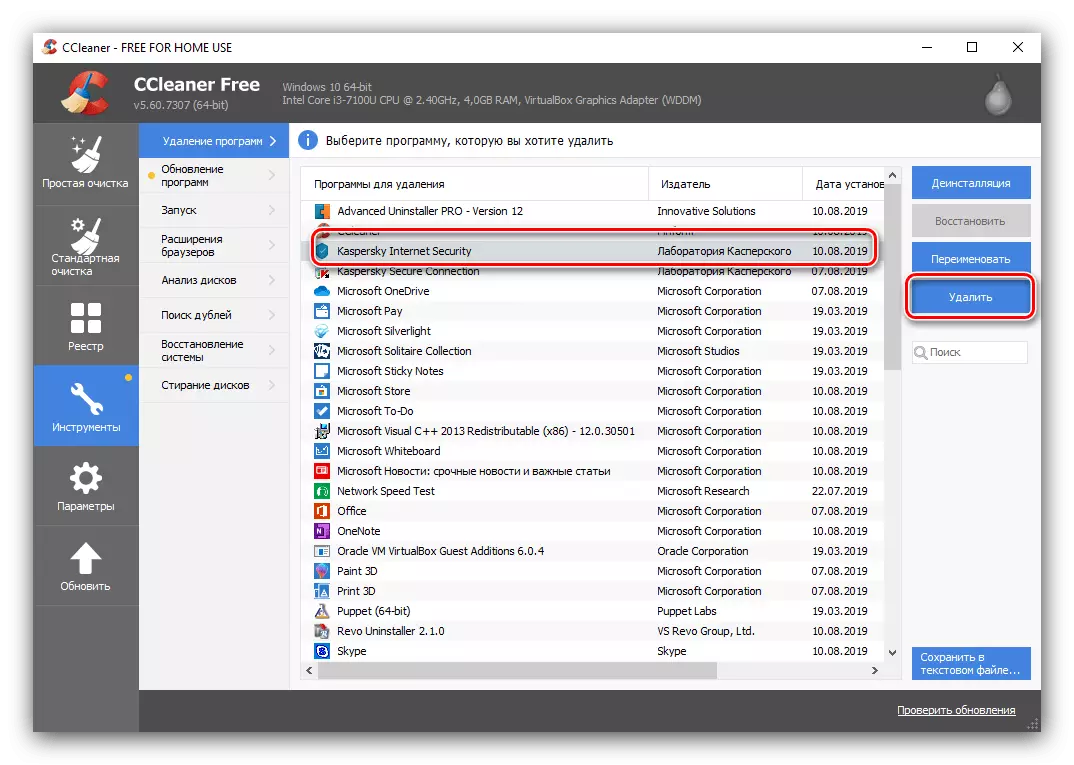
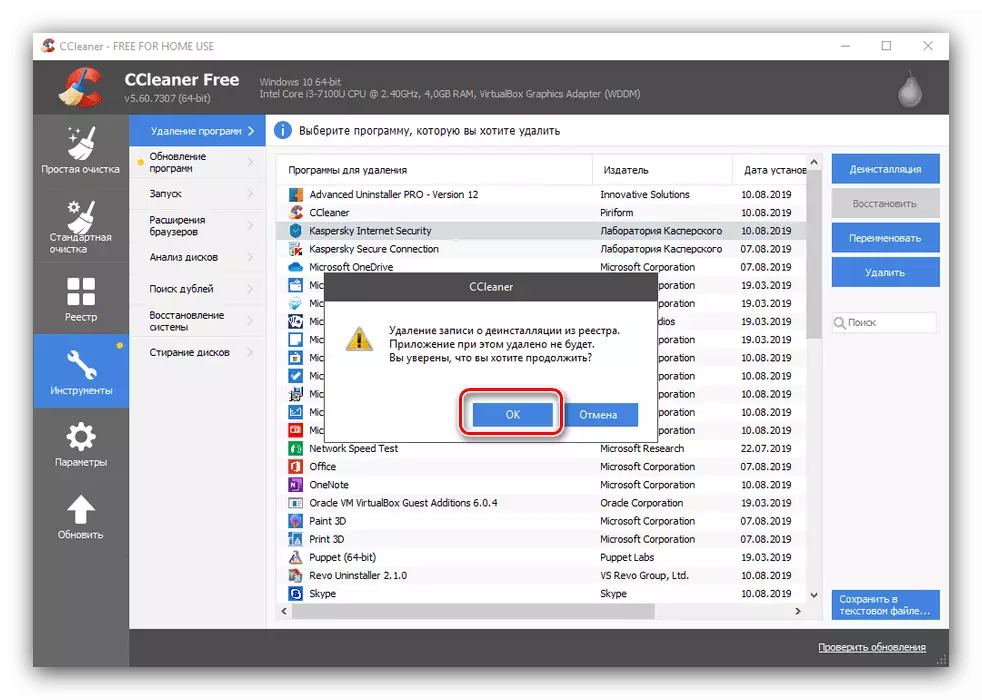

CCleaner adalah solusi komprehensif untuk tugas hari ini. Satu-satunya minus dapat mencatat kebutuhan untuk menjalankan pemeriksaan registri secara manual.
Metode 4: Uninstall Alat
Revo Uninstaller memiliki alat analog - uninstall, yang dalam beberapa kasus bekerja lebih stabil dan dapat diandalkan.
- Setelah memulai program, daftar perangkat lunak tetap akan muncul. Pilih Kaspersky Internet Security di dalamnya, lalu klik tombol "Uninstall" di menu Tindakan di sebelah kiri.
- Gunakan penginstal anti-virus untuk menghapus file dasarnya: Klik "Next" dan ikuti instruksi.
- Sekarang Anda harus memindai sistem untuk mencari sampah, yang dapat tetap dalam registri dan file - klik "OK".
- Tunggu sampai pemindai program melakukan pekerjaannya. Seperti dalam kasus Revo uninstaller, itu harus tidak perlu, setelah itu digunakan untuk menggunakan tombol "Hapus".
- Buka "Control Panel": Pada Windows 7 dan lebih, hubungi Start Menu dan pilih item yang sesuai, pada Windows 10, gunakan pencarian.
- Ganti panel kontrol ke mode tampilan "ikon besar", diikuti oleh posisi "program dan komponen".
- Daftar program muncul di mana Anda perlu menemukan nama anti-virus yang ditujukan untuk menghapus, pilih dan gunakan tombol "Delete / Edit".
- Jendela Uninstaller Keamanan Kaspersky Internet Buka, di mana Anda perlu mengklik "Next".
- Ikuti instruksi ke alat sampai prosedur selesai. Setelah selesai, restart komputer.
- Buka dengan kombinasi Win + I, lalu pilih "Aplikasi".
- Tunggu sampai sistem menghasilkan daftar, lalu temukan catatan keamanan Internet Kaspersky dan klik itu. Selanjutnya, klik tombol Hapus,
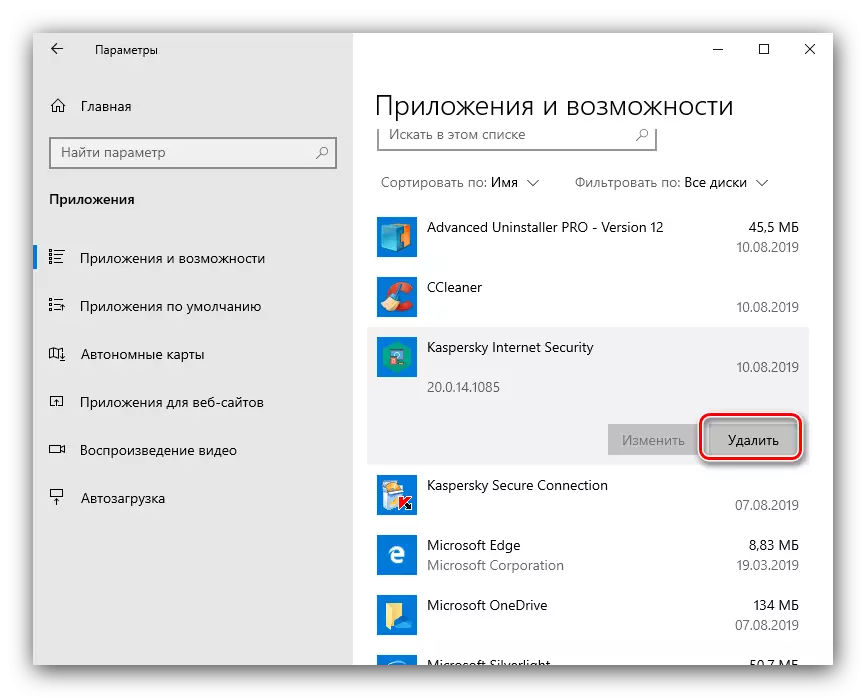
Dan sekali lagi untuk mengkonfirmasi.
- Sudah terbiasa dengan cara menghapus instalasi akan diluncurkan, ikuti langkah-langkah dari instruksi sebelumnya.
- Setelah memulai kembali mesin, hubungi jendela kombinasi Win + R, lalu masukkan dan jalankan eksekusi perintah regedit.
- Setelah memulai "Registry Editor", klik tombol F3. Di jendela pencarian, masukkan kata Kaspersky dan klik "Cari Berikutnya".
- Catatan akan ditemukan. Sorot salah satunya, klik tombol kanan mouse dan gunakan item Hapus.
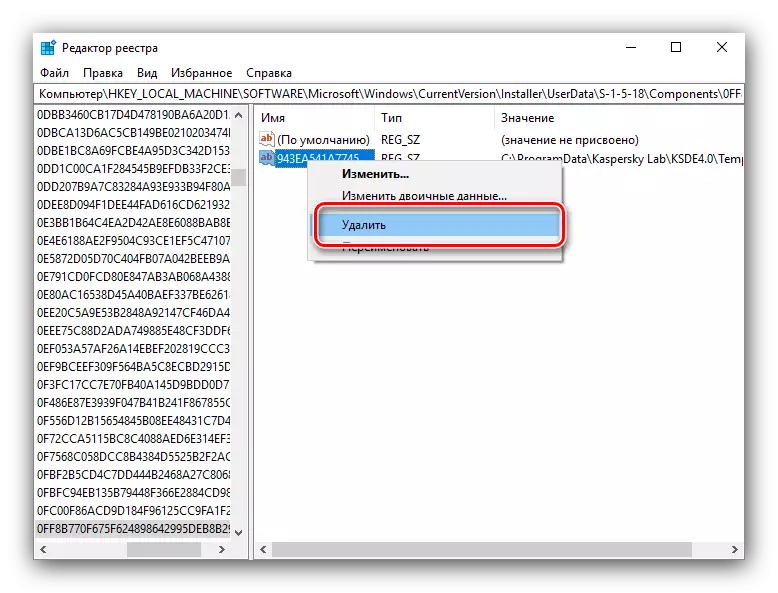
Operasi harus dikonfirmasi.
- Tekan F3 lagi untuk mencari. Semua catatan berikut dihapus oleh algoritma dari Langkah 3.
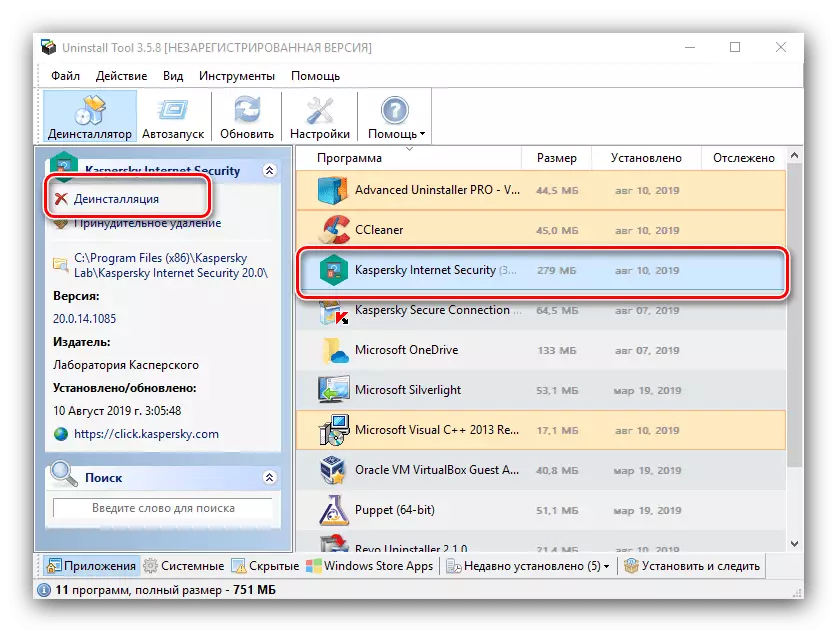
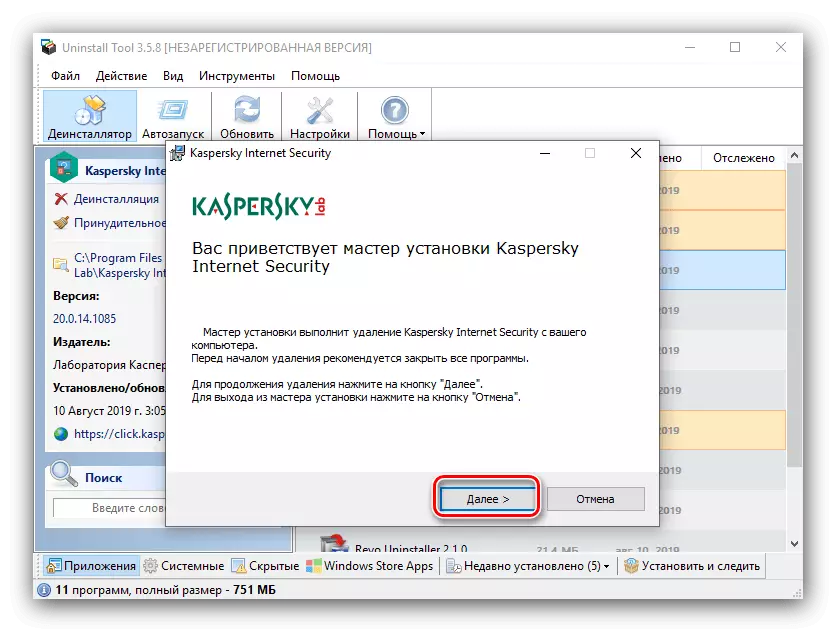
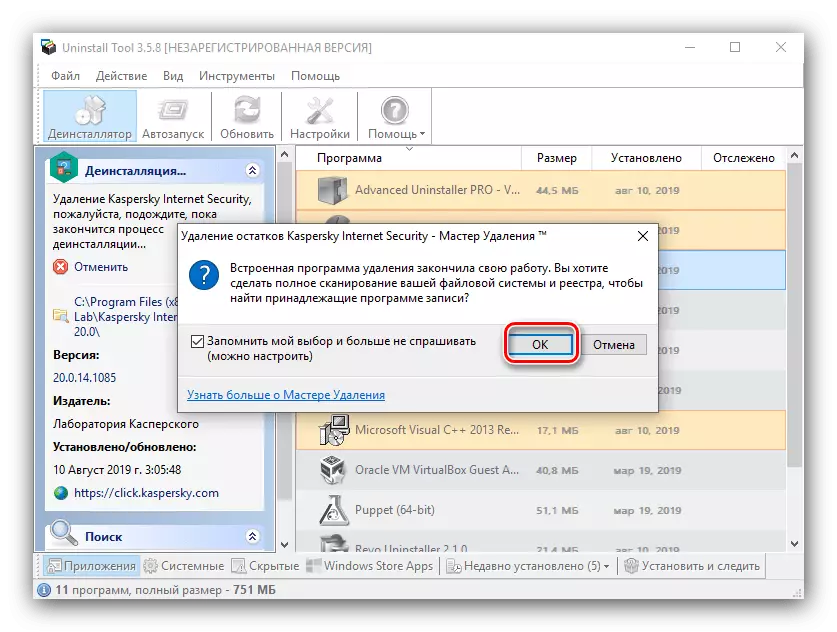
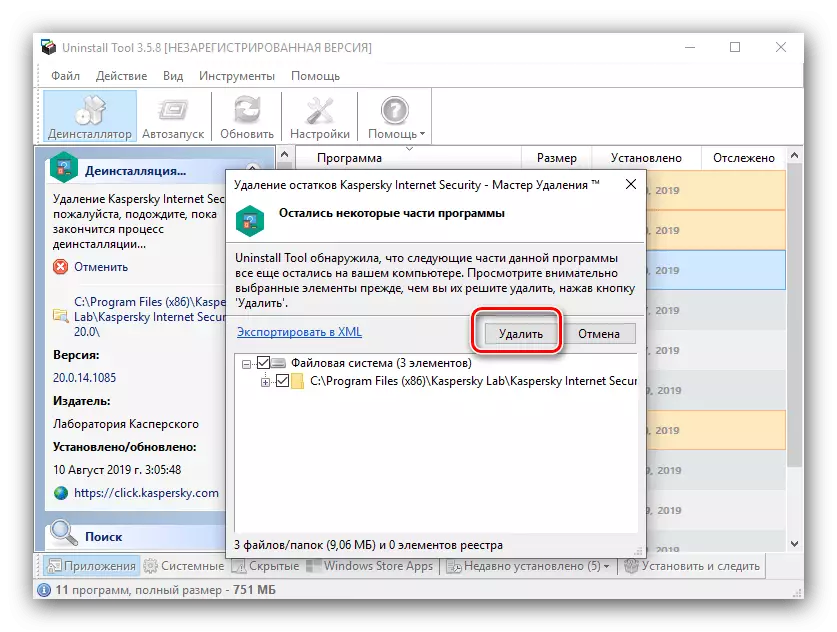
Secara teknis uninstalonal TUL mirip dengan Revo Aninstaller, tetapi memiliki bentuk distribusi yang murni dibayar, yang dapat dikaitkan dengan kekurangannya.
Metode 5: Sistem
Untuk menghapus Kaspersky Internet Security, Anda dapat melakukannya tanpa menggunakan utilitas atau sarana pihak ketiga - menghapus antivirus dapat berupa alat sistem.
"Program dan Komponen"
Opsi universal untuk menghapus KIS - melalui "program dan komponen" snap.
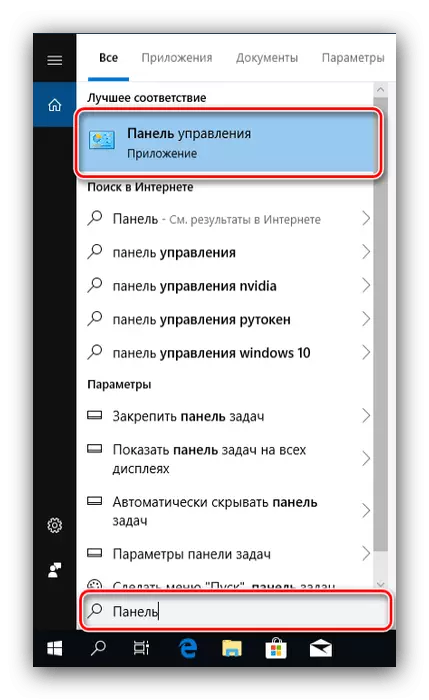
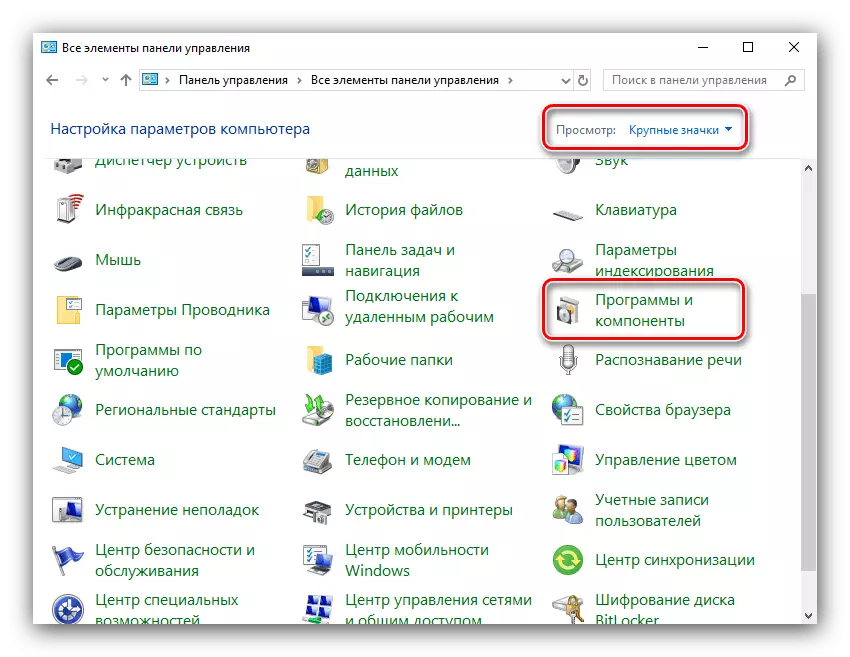
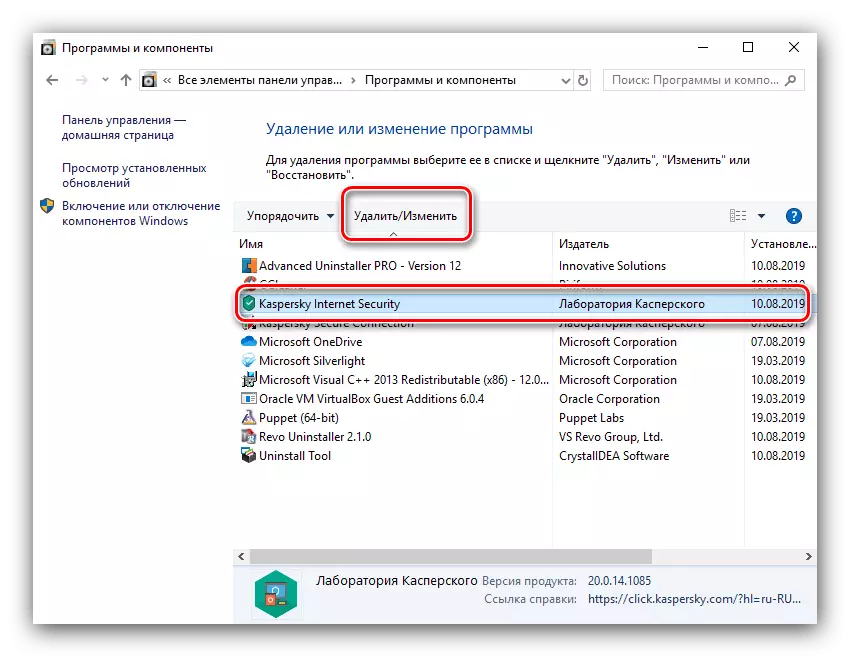
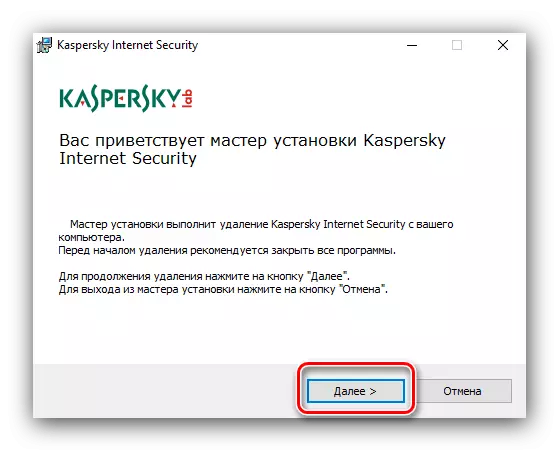
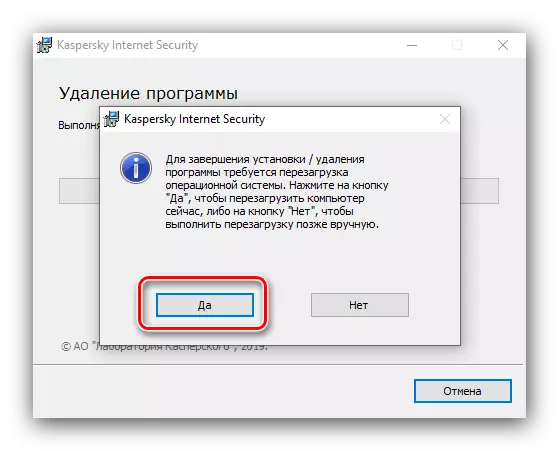
"Parameter" (Windows 10)
Dalam versi terbaru OS dari Microsoft, lebih disukai untuk menghapus instalasi perangkat lunak melalui "parameter".
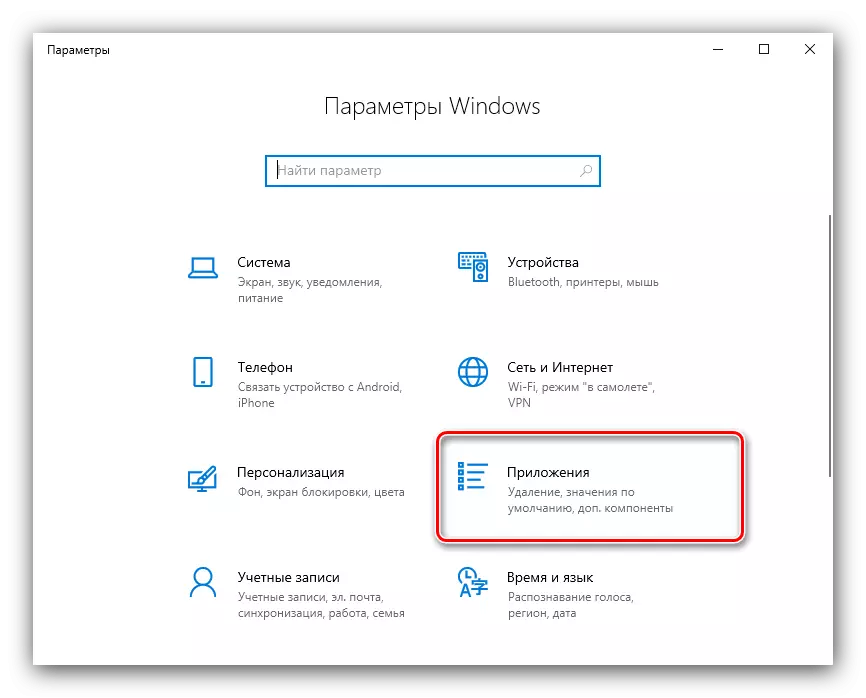
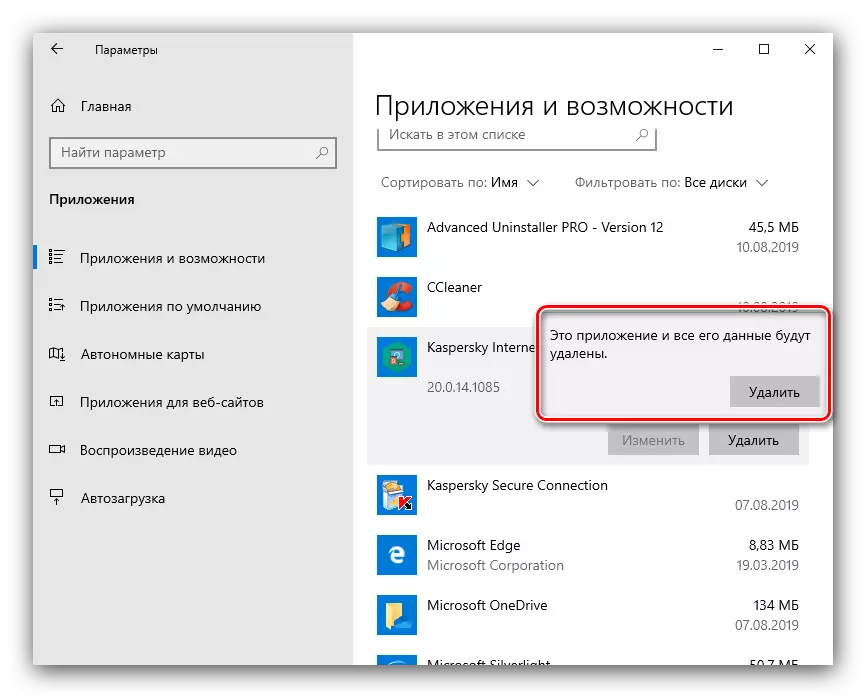

Membersihkan Registry.
Setelah menghapus program utama, bersihkan secara manual registri OS.
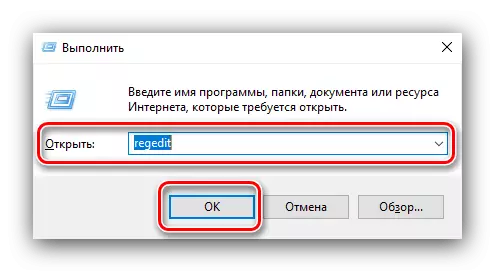
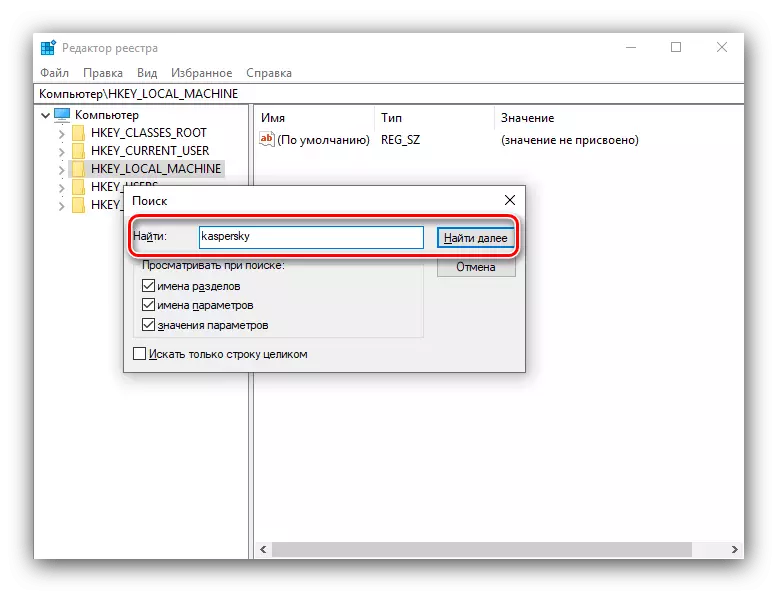
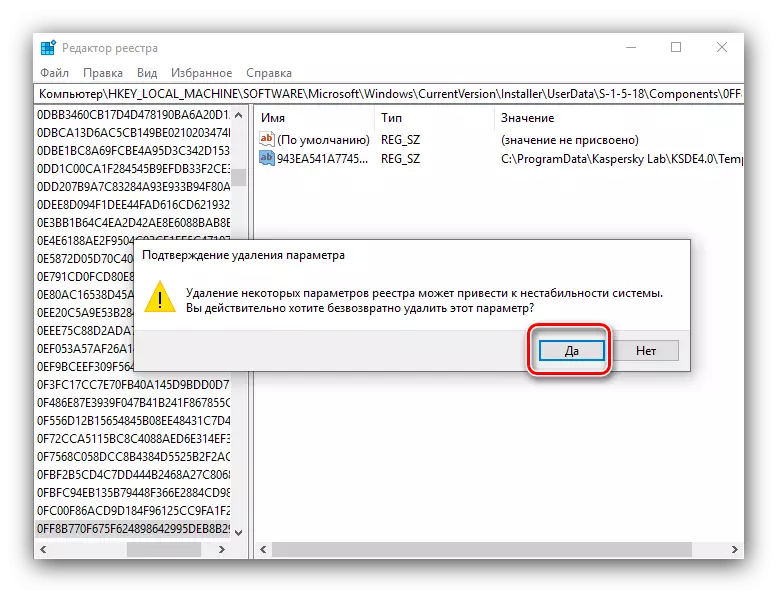
Setelah menyelesaikan prosedur, jangan lupa me-restart komputer.
Kesimpulan
Jadi kami memperkenalkan Anda untuk menghapus metode anti-virus keamanan Internet Kaspersky. Seperti yang Anda lihat, semuanya cukup sederhana, yang utama adalah memilih metode yang sesuai dan melakukan urutan tindakan yang tepat.
